
いまだにAdobe Photoshop CS6 を使用し続けているgoldear@goldear820です。
SONY RX100M5 を購入してからARWファイル(SONY独自のRAWデータ)をAdobe DNGファイルに変換するために、Adobe DNG Converterを使用してきましたが、いかんせん使い勝手がよろしくない。
最近 Nikon Z 6ii も購入して、このソフトを使う機会が増えてきたので、使いやすいようにバッチファイルを作ってみました。

目次
Adobe DNG Converterとは?
Digital Negative (DNG) ファイル形式はAdobeが仕様制定したオープンな camera raw 形式です。NIKON, Canon, SONYなどのカメラメーカーの独自のRAWファイルは各社編集ソフトや、サード製のソフトメーカーが対応しない限りファイルを編集できません。
私が使用している Adobe Photoshop CS6 2014年6月にサポートが終了しており、最新のカメラやレンズに対応していませんし、ファイルも開くことができません。
そこで使用するのが、Adobe DNG Converter です。アップデートは頻繁にされるので機能としては申し分ないですが、先述した通り使い勝手がよろしくない。
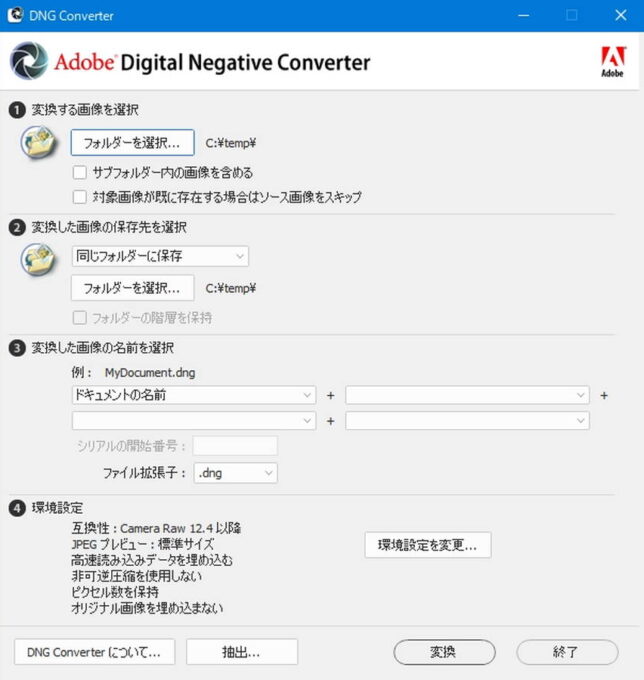
■ GUIを開くのが面倒
ファイル形式を変換するだけなのに、わざわざGUIを開いてポチポチするのが非常に面倒。ドラッグ&ドロップで処理が完了するのがベスト。
■ ディレクトリ指定しかできない
このソフトの謎仕様の一つとして、変換したいファイルだけを指定することができません。なぜかディレクトリ指定のみです。
変換したいファイルを一つのディレクトリに入れておく必要があり、大量に撮影した写真の中から選択して編集する私には非常に使いにくい仕様です。
コマンドラインインターフェース操作
Adobe DNG Converter の公式ページがあり、そこにコマンドラインインターフェース仕様書があるのですが、リンク切れで閲覧できません。
どうやらページのロケーションが日本だとリンク切れしているようで、ページ一番下の「地域の変更」->「United States」に変更すると閲覧可能になります。
「DNG command-line interface specification」からpdfファイルの仕様書をダウンロードが可能です。
Windows バッチファイル作成
この手の処理はPythonとかが得意ですが、環境用意するのも面倒なので、適当にWindows バッチファイルで作成しました。
バッチファイルでやりたいことは以下の通りです。
・独自RAWファイルをDNGファイル形式に変換
・複数ファイルをドラッグ&ドロップで一括処理
@echo off
REM CONVERTE for Adobe DNG Converter
REM===============================================================
set ADC_EXE="<dng_converter_install_path>"
set COMPRESS=-c
set CAMERA_RAW=-cr12.4
set WITH_JPEG=-p0
set FAST_LOAD=-fl
REM===============================================================
for %%a in (%*) do (
%ADC_EXE% %COMPRESS% %%a %CAMERA_RAW% %WITH_JPEG% %FAST_LOAD%
echo on
echo %%a
echo off
)
pause
exit
“dng_converter_install_path” に Adobe DNG Converter.exe をフルパス指定して、適宜必要な引数をセットしたら使用可能です。
変換後ファイル
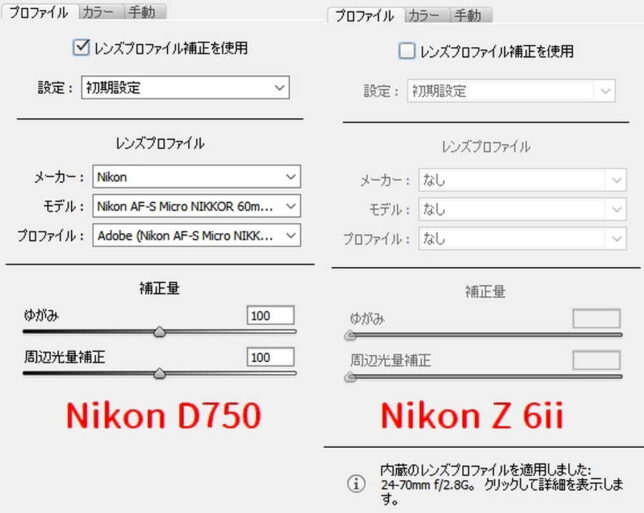
Nikon D750 + AF-S 60mm と Z6 6ii + FTZ2 + AF-S 24-70mm で撮影したRAWファイルをDNGファイルに変換して、Photoshop CS6 で読み込んでみました。
D750 + AF-S 60mm は CS6 でサポートしているため、「レンズプロファイル補正を使用」のON/OFFが可能です。
Z6 6ii + FTZ2 + AF-S 24-70mm は CS6でサポートされていないため、「レンズプロファイル補正を使用」にチェックしてもON/OFFが不可能で、強制的にレンズプロファイル設定が適用されます。
私はレンズプロファイルを適用して欲しいので問題ないのですが、手動で歪み補正などする方は注意が必要です。
まとめ
今回は使い勝手の悪い Adobe DNG Converter をCUI操作する Windows バッチファイルを作成しました。
さっさとCC移行すれば、こんなことは必要ないのですが、使用頻度を考えると月額課金はキツイですね。まだまだCC移行はできそうにないです。



コメント